Пошук та зв’язок стали без праціДодаток Xobni для Outlook 2007. Однак Outlook 2010 все ще знаходиться в бета-версії, але це не зупинило Xobni розробити сумісні додатки для нього. Xobni - це надбудова, яка в основному використовується для пошуку предметів зовнішнього вигляду; електронні листи, календар, зустрічі, події, вкладення, контакти тощо. Однак найбільш улюбленою функцією є точний пошук у реальному часі, який є набагато більш надійним порівняно з функцією пошуку за замовчуванням у вбудованому Outlook. Додаючи більше, ви також можете керувати обліковими записами в соціальних мережах, таких як Facebook, LinkedIn, Twitter тощо, прямо з бічної панелі.
Після першого запуску це займе кілька хвилиніндексувати всі елементи Outlook, починаючи від календаря, зустрічей, подій, вкладених файлів, файлів, папок, електронних листів та списку. Він має внутрішню якість для швидкого пошуку швидко визначеного ключового слова та оперативної точності. Просто почніть годувати його ключовими словами пошуку, і ви побачите результати миттєво, в режимі реального часу.
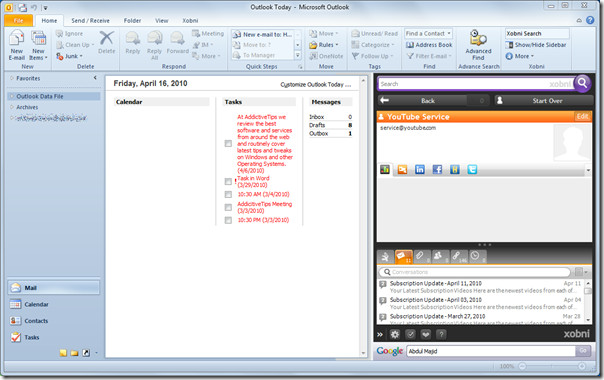
Він розділяє пошук на різні розділи; Люди, повідомлення, обмінювані файли (вкладення) та зустрічі, завдання та посилання. Останній доступний лише у версії Pro (Plus).
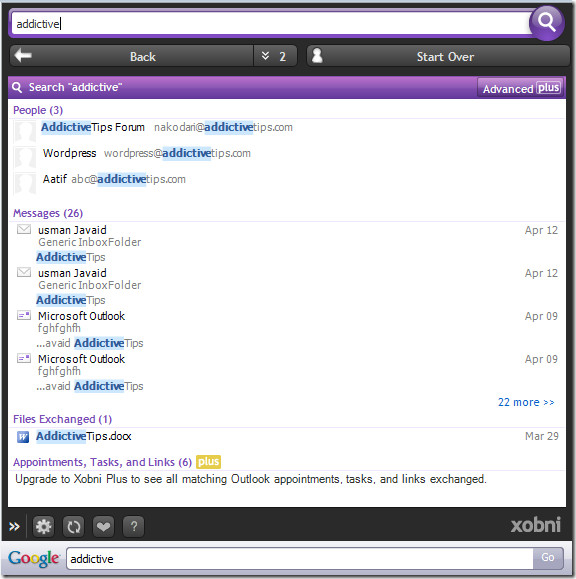
Він підтримує розширення, що дозволяє простіше шукати документи, файли та вкладення. Наприклад, ввівши розширення .docx, буде перераховано всі документи Word 2007-2010.
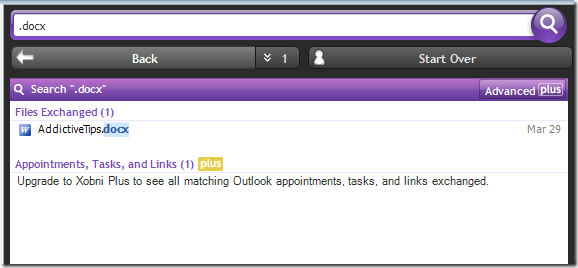
Крім простого інструменту пошуку, він також дозволяє користувачам бути в курсі сайтів соціальних мереж, таких як Twitter, Facebook, Hoover і LinkedIn.
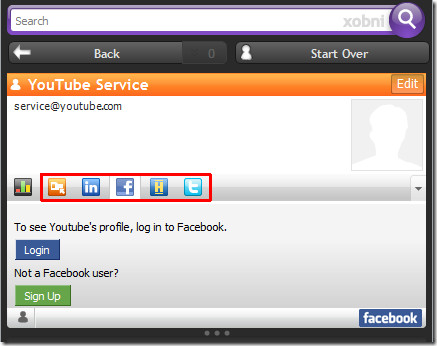
Це чудовий спосіб вести вкладку всіхпопередня діяльність. Натисніть кнопку Статистика, щоб переглянути статистику всіх елементів. Під вікном статистики перейдіть по різних вкладках; Підсумок, бесіди, обмін файлами, мережа YouTube, посилання та зустрічі, натисканням відповідних кнопок. Ще одна важлива особливість полягає в тому, що ви можете здійснити пошук в Інтернеті з панелі пошуку внизу.
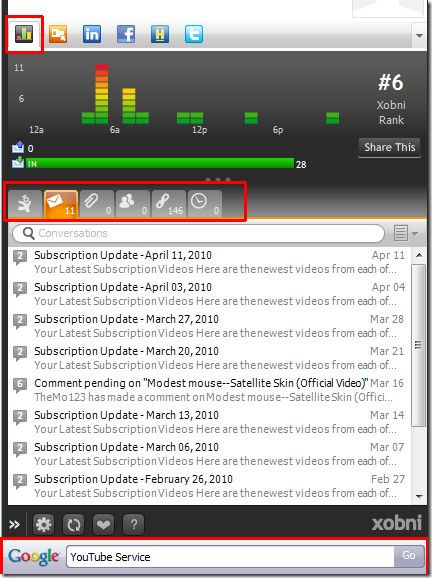
Щоб налаштувати додаткові параметри, перейдіть на вкладку Домашня сторінка та виберіть Додатково натисніть Параметри.
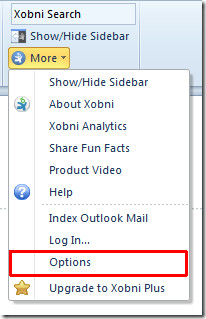
На вкладці Загальні ви побачите кілька варіантів налаштування загальних параметрів. Звідси ви можете керувати запуском Xobni або з Outlook, або з ручним запуском. Під Профільні панелі Ви можете змінювати різні параметри інтерфейсу; Використовуйте вкладку "Інтерфейс", "Показати мережу", "Показати файли обміненими" тощо.
Тепер перейдіть до Вкладка інтеграції, де ви можете ввімкнути пошук пошти Yahoo, натиснувши Увімкнути кнопка. У розділі "Розширення" ви можете вмикати / відключати та переставляти інтегровані розширення; Facebook, Linked etc. З Інші налаштування ви можете налаштувати попередні параметри IDE для Облікові записи Skype, панель пошуку Google тощо
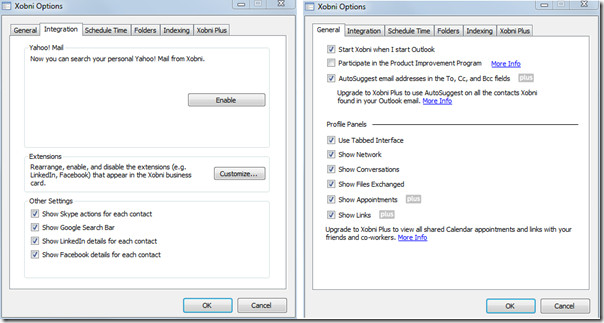
Перейти до Час розкладу на вкладці, щоб налаштувати різні параметри планування. Тут ви можете вибрати дні для планування, запланувати зустрічі та заходи та змінити формат часу.
На вкладці "Індексація" ви можете встановити день / час для розкладу індексації та змінити налаштування ефективності індексації відповідно до конфігурації вашої системи.
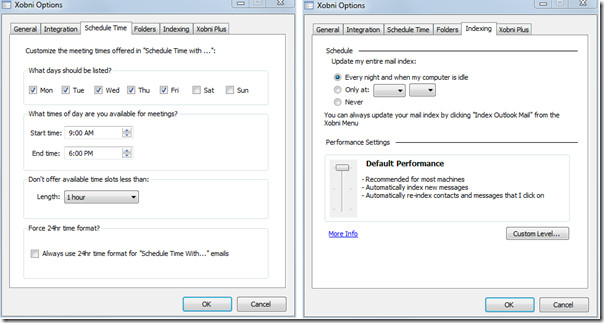
Він працює в Windows XP, Windows Vista та Windows 7. Ми тестували надбудову в Outlook 2010, що працює на 32-бітній системі Windows 7.
Завантажити Xobni













Коментарі